Aprovechar al máximo su espacio no es tan difícil como podría pensar. Las cosas pueden parecer bastante abrumador entre averiguar dónde poner todos los cables, la forma en que la PlayStation la cámara debe configurarse, preguntas sobre la calibración de la luz y encontrar la cantidad adecuada de espacio para tocar. No se preocupe, estamos aquí para ayudarlo.
Productos utilizados en esta guía
- Pies cómodos: Alfombra Superior Modern Viking Collection Area ($ 99 en Amazon)
- Evite el sangrado leve: Cortinas opacas NICETOWN ($ 21 en Amazon)
- Evitar la reflexión: Funda Sofá Reversible RHF ($ 25 en Amazon)
Todo lo que necesitas saber
- Consejos de configuración de PlayStation VR
- Instrucciones paso a paso para configurar PlayStation VR
- Revisa tu cámara de PlayStation
- Verifique su calibración de luz
Consejos de configuración de PlayStation VR
Aquí hay algunos consejos y trucos que no encontrará en las guías oficiales.
- No apuntes la PlayStation Camera a una fuente de luz, un monitor LED o una ventana. Todas esas cosas interferirán con el seguimiento de las luces de los auriculares. Cuanto más oscuro sea tu espacio de juego, mejor será tu seguimiento. Esto ayudará a que tus movimientos en el juego se sientan más suaves.
- Hay muchos cables con PlayStation VR. No hay una manera fácil de mantenerlos a todos bajo control, pero hay un pequeño paso que puede ayudar. Dado que el cable de los auriculares está en el lado izquierdo de su cabeza, debe hacer todo lo posible para colocar la unidad del procesador en el lado izquierdo de su cuerpo al realizar la configuración. De esta forma evitará enredarse en el cable.
- ¡Carga todas las cosas! Por tonto que parezca, asegúrese de haber cargado sus controladores Move y su DualShock 4 antes de usar su PlayStation VR. ¡Nada apesta más que pausar un juego durante unas horas para cargar un controlador!
- Sony recomienda un espacio de juego de 10 pies por 10 pies. los El más pequeño absoluto al que puede afeitarse es de 6 pies por 6 pies. Esto se debe principalmente a que hay una "zona muerta" de 2 pies directamente en frente de la cámara donde no leerá correctamente dónde está parado. Con 6 pies de espacio, tendrá suficiente espacio para avanzar y retroceder sin que la cámara lo pierda en sus sensores.
Instrucciones paso a paso para configurar PlayStation VR
Una vez que hayas descubierto dónde quieres jugar y hayas conectado tu televisor y tu consola correctamente, es hora de comenzar. Si recogió un paquete, entonces todo debería estar en la caja y hay instrucciones sobre qué hacer. Por supuesto, puede seguir nuestras instrucciones paso a paso para asegurarse de que todo esté correctamente conectado.
- Apaga tu Playstation 4 completamente. No lo dejes en reposo.
- Toma el HDMI de la PlayStation 4 y ponerlo en el Puerto de TV HDMI en la unidad de procesamiento de PlayStation VR (la caja).
-
Conecta tu Cable de cámara PlayStation al Puerto auxiliar en la parte posterior de la PlayStation 4.

- Tome el cable HDMI etiquetado numero 1 y conéctelo al Puerto HDMI PS4 en la unidad procesadora. Conecte el otro extremo del mismo cable en el Salida HDMI en PlayStation 4.
- Coge el cable USB etiquetado Número 2 y conéctelo a uno de los puertos USB de la PlayStation 4. Conecte el otro extremo a la unidad procesadora.
-
Conecta el adaptador de corriente a la unidad de procesamiento.

- Deslice hacia atrás la cubierta de la unidad procesadora y conecte el Cable de auriculares VR etiquetado con el número 4.
-
Los conectores solo irán en sus puertos correctos, pero para que sea más fácil, están etiquetados con los logotipos de los botones del controlador DualShock. Alinee el Símbolos DualShock e inserte los cables.

-
Sus auriculares PlayStation VR ahora deberían constar de varios cables conectados a un cable. Enchufe el extremo de este cable en el otro extremo del unidad procesadora. Una vez más, haga coincidir el Símbolos DualShock e inserte los cables.

- Conecte el auriculares suministrados o tu propios auriculares en el control remoto en línea.
- ¡Enciende todo!
Revisa tu cámara de PlayStation
Una vez que se haya asegurado de tener suficiente espacio y haya configurado su PlayStation VR, deberá asegurarse de que pueda ver todo su espacio de juego.
-
Mantenga pulsado el Botón PS en sus controladores Dualshock4 o PlayStation Move.

- Seleccione Ajustar PlayStation VR.
- Seleccione Confirma tu posición.
- Aparecerá una pantalla que le mostrará todo lo que su PlayStation Camera está viendo actualmente.
Cuando inicie la PlayStation VR por primera vez, debería mostrarle lo que está viendo la cámara de PlayStation. Asegúrese de que la consola lo vea bien a usted y al entorno circundante. Si no tiene parte de tu cuerpo completo y todo el espacio de juego que te has asignado, debes ajustar dónde está sentada o mirando la cámara PlayStation.
Verifique su calibración de luz
-
Ir Configuraciones en el menú de PlayStation.

- Seleccione Dispositivos en el menú Configuración.
- Seleccione PlayStation VR en el menú Dispositivos.
-
Seleccione Ajustar las luces de seguimiento.
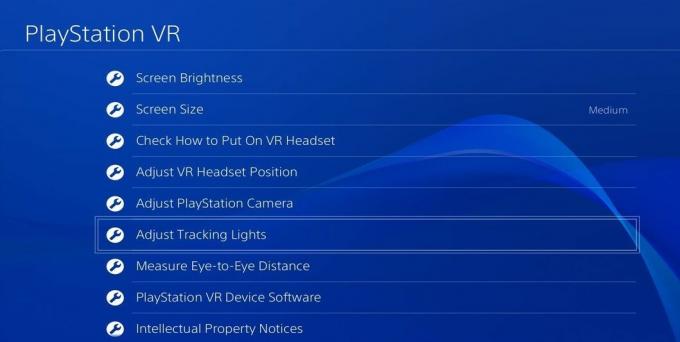
- Completar los tres procedimientos de ajuste.
El sistema lo guiará a través de cómo ajustar la calibración de la luz de su habitación según lo que la cámara puede captar, pero permítame explicarle un poco de lo que está viendo. Todos esos manchas oscuras en la pantalla es donde está la habitación demasiado brillante. Esto podría deberse a un reflejo en una superficie brillante, a la luz que entra a través de una ventana u otra cosa.
Recuerde, el objetivo de jugar PlayStation VR es estar en el habitación más oscura posible, pero eso no significa que solo debas jugar de noche. Puedes combatir el sangrado ligero con cortinas opacas, alfombras, o poniendo cubre sobre sus muebles, etc.
Evite que la luz arruine su experiencia de realidad virtual con estos productos

Las alfombras son infinitamente útiles en cualquier hogar. Esta alfombra viene en 10 colores diferentes y cada uno es elegante, cómodo y hermoso. Evite que sus pisos de madera reflejen la luz y ¡Haz que la realidad virtual sea más cómoda en tus pies!

Si tu sofá es de cuero o está hecho de un material brillante, tendrás que cubrirlo cuando juegues en el PSVR. Este cojín para sofá es cómodo, asequible y viene en ocho colores diferentes. Siempre es bueno tenerlo en casa porque también puede usarlo durante las fiestas para proteger sus muebles de los animales y los derrames.

Deja de permitir que el resplandor del mundo exterior arruine tu película. ¡Con estas cortinas opacas, puedes bloquear ese sol maligno para que no interrumpa tus shows! Este paquete viene con dos paneles de 42 pulgadas de ancho y 63 pulgadas de largo.
Podemos ganar una comisión por compras usando nuestros enlaces. Aprende más.

Haz el juego perfecto con estos juegos de deportes de PS4.
Aquí tienes el mejor juego de deportes que puede brindarte algunas de las emociones de la competencia cuando no puedes jugar al aire libre. También pueden permitirle imaginar cómo serán los deportes del futuro o incluso darle un entrenamiento en casa. Juega de forma competitiva o informal con amigos.

¿Niños con edad suficiente para empezar a jugar? ¿Por qué no echa un vistazo a estos títulos?
Si está buscando algunos juegos para jugar con la familia o confiar en que sus hijos jueguen solos, ¡ha venido al lugar correcto! ¡Mira estos increíbles títulos!

Juega con amigos (o extraños) con estos fantásticos juegos multijugador en PS4.
Todos queremos juegos que podamos jugar con nuestros amigos, ya sea en línea o en persona. ¡Aquí está nuestra lista superior de los mejores juegos multijugador para tu PlayStation 4!
Essa Kidwell
Essa Kidwell es una experta en todo lo relacionado con la realidad virtual y los dispositivos móviles que siempre se puede encontrar con un Oculus Go, un Pixel 2 y un iPhone 7+. Han estado desarmando cosas solo para volver a armarlas durante bastante tiempo. Si tiene un problema de resolución de problemas con alguno de sus técnicos, ¡es el que desea consultar! Encuéntrelos en Twitter @OriginalSluggo o Instagram @CosmeticChronus.
